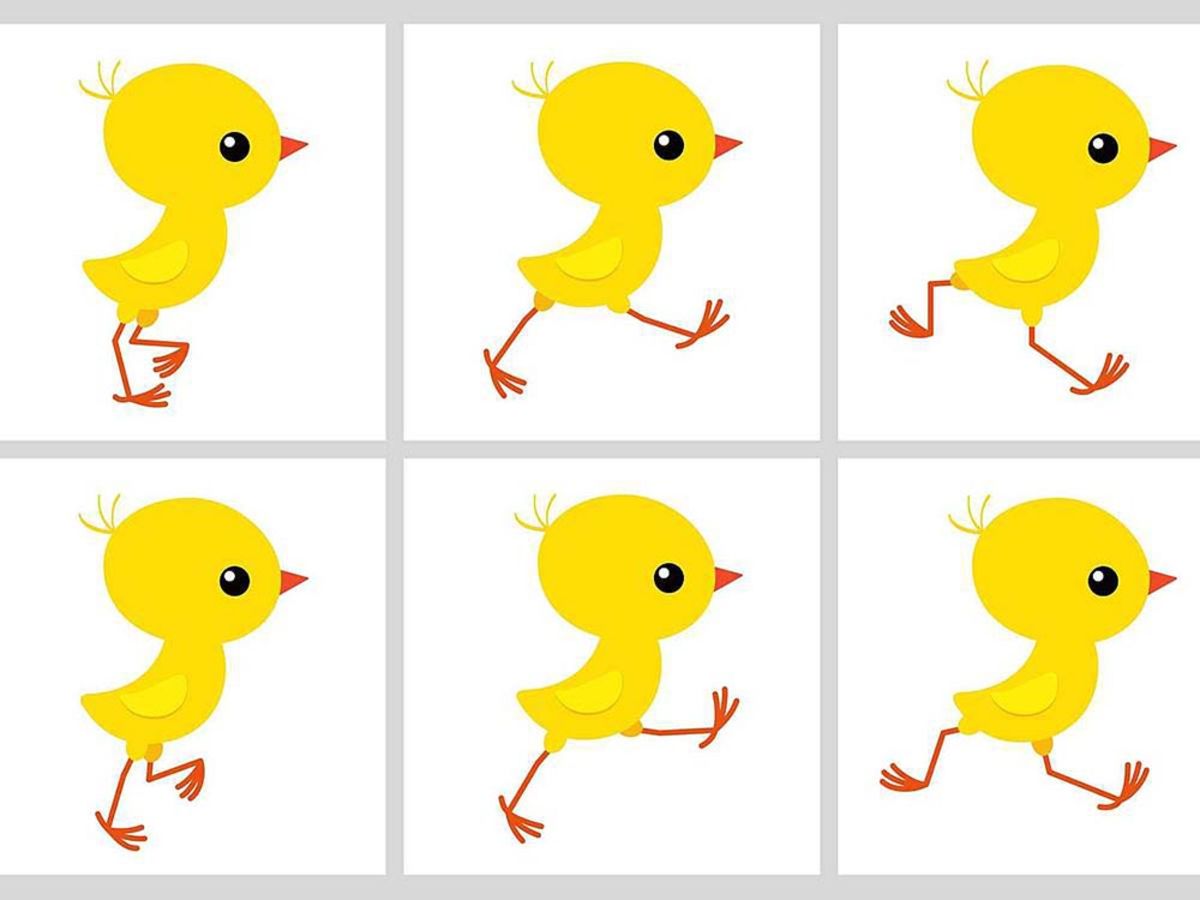無料の画像編集ソフト36選!パソコンで画像や写真の加工ができるフリーソフトを集めました
膨大なWeb情報のなかで一瞬でパッと目を引かせることができるのが、画像の魅力。今回は無料で使える画像加工・編集フリーソフトを紹介します。手軽かつ無料で使える画像加工・編集ソフトをお探しの方は、ぜひ参考にしてみてください。

【パワーポイント作成】伝わるデザインのコツ
ほんの一手間で驚くほど見やすく変わる!パワーポイントやGoogleスライドなど資料のデザインを見やすく仕上げるコツを解説します。
目次
-
無料で使える便利な画像加工・編集フリーソフトまとめ
- Fotor
- Adobe PHOTOSHOP EXPRESS EDITOR
- GIMP
- Sumo Paint
- Pixlr Editor
- Seashore
- Photoscape
- Polarr
- Pixlr Express
- befunky
- LibreOffice Draw
- Jtrim
- Picozu
- Paint.NET
- AzPainter
- FireAlpaca
- PictBear
- Pixia
- Inkscape
- Canva
- gifs
- アニメーションGIFを作ろう!
- SmillaEnlarger
- 写真加工.com
- PhotoFunia
- Pixlr O-Matic
- Photox
- モジマル
- Sweet Photo
- バナー工房
- Photobucket
- Picfull
- FotoJet
- Web Resizer
- フォトコンバイン
- Pixer.us
- 自分の手に馴染む画像加工・編集ソフトを見つけよう
無料で使える便利な画像加工・編集フリーソフトまとめ
1.Fotor(Web / Win / Mac / Win8 / iOS / Android)
手軽さと強力な加工機能を兼ね備えたソフトです。無料で使えるベーシック、アップグレード版のPROがあり、無料でも加工・エフェクト・美肌・素材・HDRの機能を使うことが可能です。他のソフトとは異なる最大の特徴が毎月アップデートされるコンテンツ群です。Fotorオリジナルのスタンプやフレーム、テンプレート素材を使ってデザインすることができます。
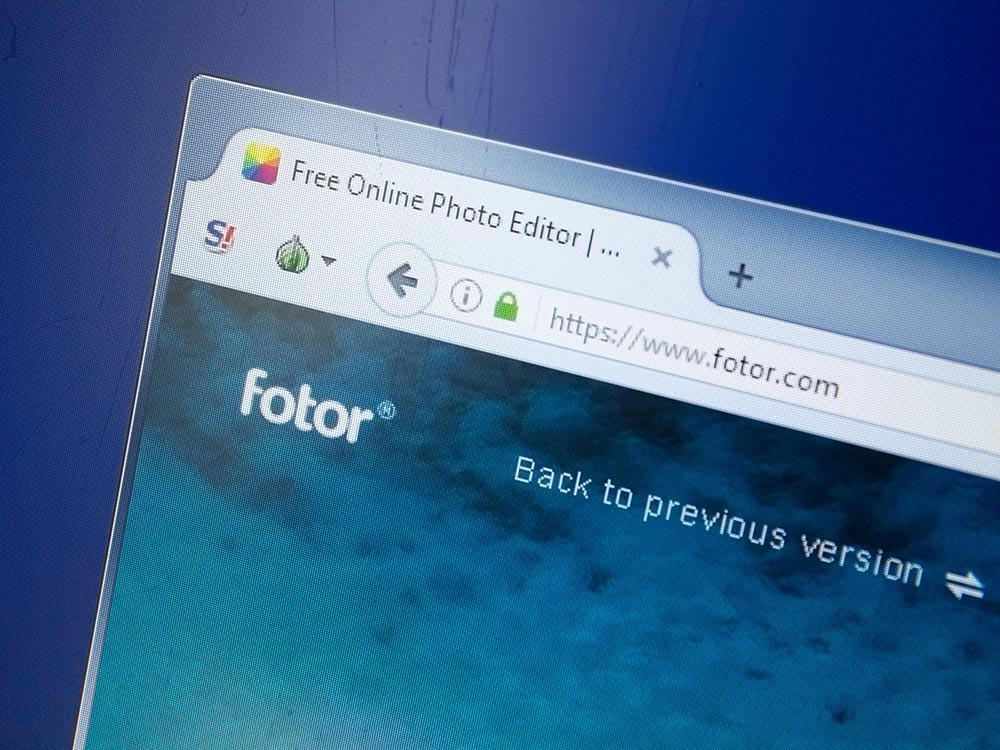
無料で本格的な画像加工ができる「Fotor(フォター)」の使い方を解説
今回は、無料で使用できるにも関わらずPhotoshopのように豊富な機能が搭載されており、かつ、簡単に使いこなすことができる「Fotor」の使用方法を徹底解説します。画像加工初心者の方から、基本的な画像加工は普段から行っているという方まで満足できるツールですので、ぜひ試してみてください。
2.Adobe PHOTOSHOP EXPRESS EDITOR(Web / iOS /Android)

Adobe PHOTOSHOP EXPRESS EDITOR
プロ向けツールとしてお馴染みのAdobeが提供しているソフトです。切り抜き、色調補正、角度補正、赤目修正のほか、基本的な画像編集機能を一通り備えた高機能が魅力的です。
有料のPhotoshopに比べると機能は劣りますが、無料とは思えないほど機能が揃っています。Photoshop代わりとしてはもちろん、日常的にPhotoshopを使っている方が、外出先でPhotoshopの入っていないPCを使って画像加工したい時に便利です。
3.GIMP(Win / Mac / Linux)
オープンソースで開発・配布されている画像加工ソフトです。無料ですが、有料の画像加工ソフトと比べても遜色ないほどの機能を備えています。
Adobe PHOTOSHOP EXPRESS EDITOR同様、GIMPも画像加工機能が一通り揃っており、パス・レイヤーも使えます。Photoshopプラグインを使うことができたり、ブラシやスクリプトを自作することも可能です。

無料で使える画像編集ソフト・GIMP(ギンプ、ジンプ)の使い方
SNSや広告媒体に投稿するための画像サイズの微調整、トリミング、明るさ変更くらいの修正であれば、Webデザイナーの手を煩わせることなく、自力で済ませてしまいましょう。無料のペイントソフト「GIMP(ギンプ、ジンプ)」を使えば、簡単に簡単に編集ができますよ。
4.Sumo Paint(Web)
機能性も欲しいけれどもっと手軽に使いたい、という方にはSumoがオススメです。インストール不要、ブラウザ上だけで画像加工をサクサク行うことができます。使用感はPhotoshopに似ており、レイヤー、各種フィルター機能も備えています。

画像をペイント・レタッチし、クラウドにアップできる「Sumo Paint」の使い方を解説
無料で使える画像レタッチソフトは増えつつありますが、ペイント機能まで備え、さらにダウンロード・インストール不要なクラウドベースのソフトとなると、限定されます。Sumo Paintは、ペイント・画像レタッチ両方の機能を備えたソフトの中でも特に歴史が長く、2007年にリリースされました。直近のアップデートはほとんどありませんが、編集した画像をクラウドに公開できるなど、現在でも十分活用できるツールです。
5.Pixlr Editor(Web)
こちらもSumoと同じく、オンライン上だけで動作する画像加工ソフトです。Sumoは日本語非対応ですが、Pixle Editorは日本語を含む28ヵ国語に対応しているため、英語が心配な方にはオススメです。機能も豊富で、レイヤー、マスク、フィルター他一般的な機能が使えます。デメリットとして、オフラインでは使用できないことが挙げられます。

【無料】Pixlr Editor(ピクセラエディタ)の機能説明&使い方~高機能画像処理ソフト
ホームページを運営していますと、ちょっとした画像の加工は外注するよりも自分でできたほうが効率的です。そのとき効果な画像処理ソフトがなくとも簡単に加工ができるPixlr Editor(ピクセラエディタ)をご紹介します。
6.Seashore(Mac)
Seashoreは、Mac専用のオープンソース画像加工ソフトです。GIMPをベースに開発したものですが、GIMPと比較すると機能は少ないですが、手軽でシンプルな設計です。手軽に使えるインストール型を探しているMacユーザーにオススメです。
7.Photoscape(Win / Mac)
ビギナーにオススメの、シンプルで使いやすい画像加工ソフトです。GIMPなどの高機能ソフトに比べると機能が劣るものの、一般的な加工機能は揃っていますので、加工ソフトを初めて使う方、初心者の方には適しています。
8.Polarr(Web)
直感的に操作できるソフトをお探しの方にはPolarrがオススメです。画面左右のツールリストからお好みの加工を選択するだけで、誰でも簡単に画像加工が楽しめます。
ちょっとだけ画像の色調を変えたい、彩度を変えたいという時に便利ソフトです。
9.Pixlr Express(Web)
AUTODESKが提供する、PIXLR EDITORの姉妹ソフトです。簡単な設計で誰にでも操作がわかりやすくなっており、時間をかけずに画像加工ができます。オシャレな写真編集も簡単にできますので、さくっとエフェクトをかけてプロっぽい写真にしたいという方に最適です。
難点としては、日本語非対応という点が挙げられますが、直感的に操作ができるため英語が苦手でもすぐに慣れることができます。

pixlr expressとは?画像をオシャレに加工できる編集ツールの使い方を解説
「pixlr express」を活用すれば、用意されたボタンをクリックするだけで、加工イメージを確認しながら、誰でも簡単に画像を編集できます。PC・スマートフォン・タブレットなど、デバイスを選ばず使用できます。
10.befunky
befunkyは、画像加工・コラージュ・デザインの3機能を備えたオンラインツールです。人物補正に最適なタッチアップツール、オシャレなエフェクト、装飾に便利なグラフィックなどが揃っており、好きな加工を組み合わせる感覚で手軽に画像加工ができます。レイヤーを追加することも可能となっているため、手軽ながらも本格的な加工編集ができるのが魅力的です。
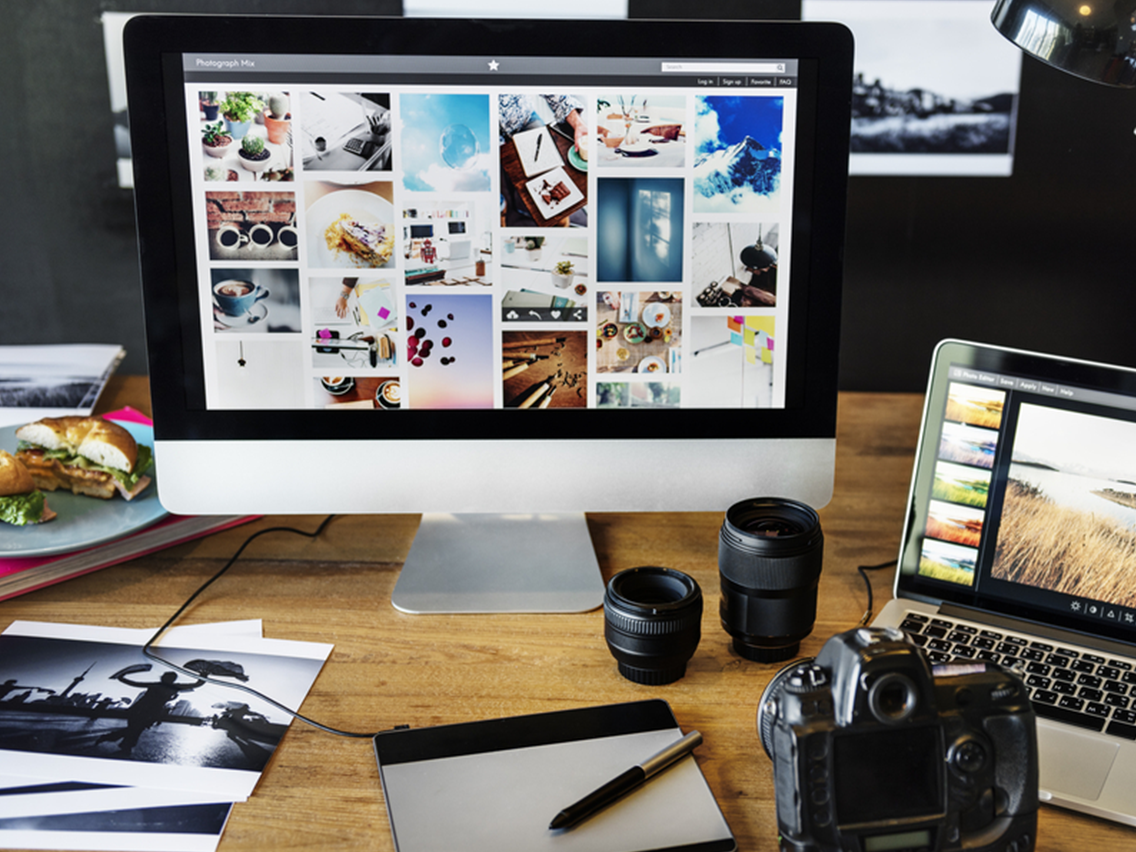
BeFunkyとは?登録不要で上質な画像加工を実現できるツールを活用しよう
画像加工ソフトは数多くありますが、今回紹介したいのは基本的な使用ならサイト登録とソフトDLが不要で使えるオンライン画像編集プラットフォーム「BeFunky」です。エフェクトを選ぶだけで画像を加工してくれる手軽な使用感を求めている方にオススメです。
11.LibreOffice Draw(Win / Mac / Linux)

LibreOffice Draw
LibreOffice Drawは、OpenOffice.orgから派生したソフトウェア「LibreOffice」内のドロー系ツールです。特に、PowerPointを使っていた方には扱いやすい使用感で、その他の画像加工ツールに苦手意識を持っている方やOfficeソフトをメインに使っている方にオススメです。
12.Jtrim(Win)

Jtrim
簡単操作で画像加工ができる、初心者にオススメのソフトです。透過、切り抜き、テクスチャ、カラー、ぼかし、合成ほか様々な効果を適用することができます。インストール型のソフトですので、オフラインでいつでもどこでも使えるのがポイントです。
13.Picozu(Web)
Picozuは、シンプルな操作性と高クオリティな画像加工を実現できるソフトです。定番の画像加工機能に加えて、レイヤー、フィルターなどの充実した機能が使えますが、初心者でも使いやすい設計というのがポイントです。高度な画像加工ソフトで挫折してしまった方は、Picozuを一度試してみてください。

picozuとは?無料でペイントと画像レタッチ機能が使える便利ツールを使いこなそう
Picozuは豊富な画像形式に対応したブラウザベースのペイント・画像レタッチソフトです。HTML5とCSSで構成されており、Flash設定は不要です。Facebook・Dropbox・OneDrive・Google Driveと連携すれば、簡単に画像をインポート・エクスポートできます。
14.Paint.NET(Win)

Paint.NET
Windowsのペイントに近い使用感の画像加工ソフトです。加工機能は他のツールと比較するとやや少なめですが、基本的に必要なツールは備わっているのがポイントです。
15.AzPainter(Linux)

AzPainter
AzPainterは、フルカラーのペイントソフトです。手軽にイラストを描いたり、レタッチ、ドット編集ができます。
16.FireAlpaca(Win / Mac)
アルパカのキャラクターがキュートなFireAlpacaは、初心者でも簡単操作でイラストが描けるペイントツールです。デフォルトでペン、鉛筆、エアブラシ、水彩を使うことができるほか、オリジナルのブラシを自作することが可能です。画像編集にも使えますが、イラストを描く時に特に活躍するツールです。

FireAlpacaの使い方を解説〜無料で使えるPSD対応ペイントツール
今回は、無料のペイントツール「FireAlpaca」の使い方を解説します。 「FireAlpaca」はシンプルな操作画面が特徴で日本語にも対応しているため、ペイントツールに不慣れな方でも使いやすいツールです。イラストや漫画作成に特化した機能もあるので、興味がある方は参考にしてみてください。
17.PictBear(Win)
PictBearは、直感的に使えるシンプルなインターフェースと多彩な機能が魅力的なペイントソフトです。画面はカスタマイズすることもできるため、自分仕様の画面にしておくことで効率よく作業が可能です。また、Photoshopなどの高機能ツールで見かけるレイヤー機能を備えており、様々な効果を組み合わせて表現することができます。なお、ソフトウェアの開発・サポートは現在終了しています。
18.Pixia(Win)
レイヤー、フィルター機能を備えたフリーのペイントソフトです。筆先のタイプも自由に設定できたりと柔軟性の高いツールが揃っており、本格的なイラストを描くことができます。
19.Inkscape(Win / Mac / Linux)
Illustratorのような感覚で使える、ベクターグラフィックエディターです。フリーソフトながらも、柔軟性の高いドローツールを備えており、レベルの高いベクターイメージが作成できます。Windows、Macに加えてLinuxでも利用が可能です。将来的にIllustratorの導入を考えている方は、まずこちらを使ってみてはいかがでしょうか。
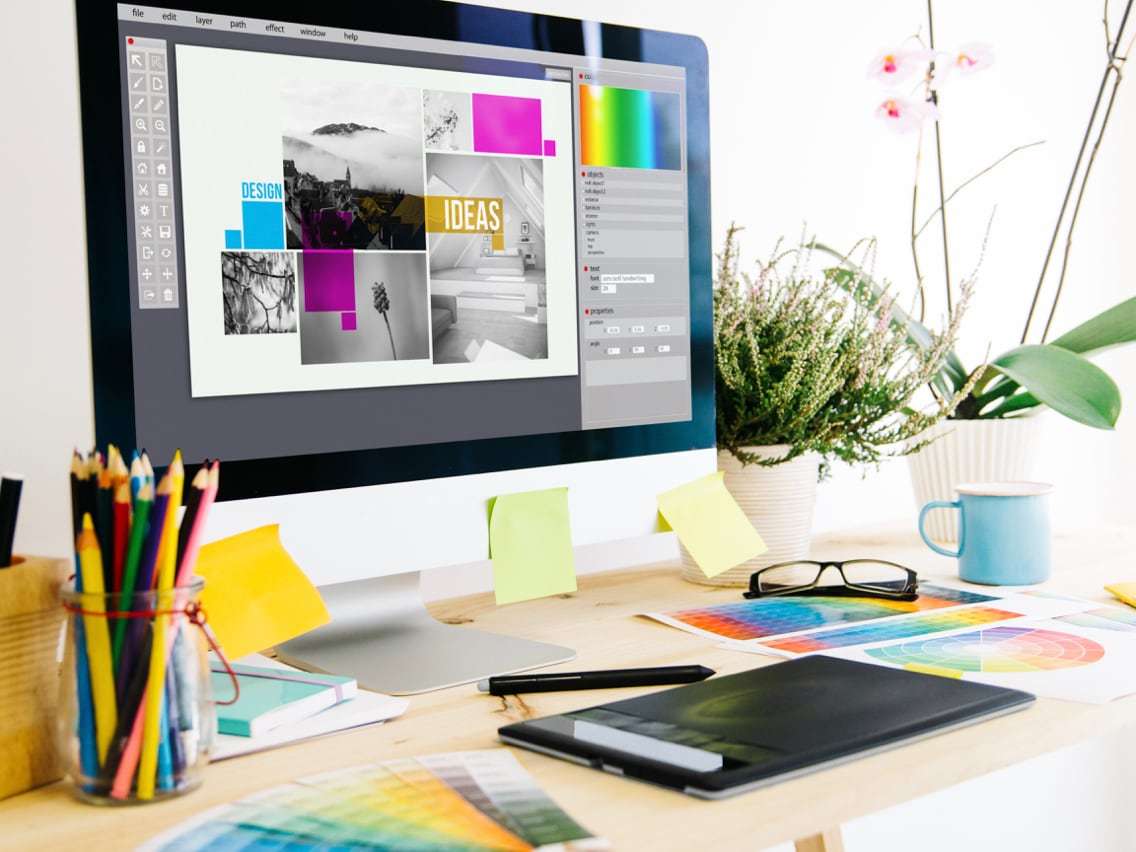
複雑な図形もサクッと描ける!無料ドローツール「Inkscape」の使用方法
今回は、高性能かつ無料で使用できるドローツール「Inkscape」の使い方をご紹介します。複雑な図形でも簡単に自由に描くことができ、Illustratorの代替ツールとしても利用可能です。パソコン上で利用できる便利なドローツールをお探しの方は、試してみてはいかがでしょうか。
20.Canva(Web / iOS)
既存テンプレートを使い、名刺、フライヤー、バナー、インフォグラフィックなどが簡単に作成できるサービスです。素材が豊富に揃っているため、自分でデザインを考えなくとも魅力的な画像が作れるのがポイントです。また、手元にある画像をアップロードして使うこともできます。

Canvaとは?無料プランでも十分使える!誰でも高品質なバナーを作成できるツールの使い方を徹底解説
「Canva」は、TwitterやFacebookのホーム画面や、ブログ投稿の画像、Web上のバナー広告など、Webマーケティング担当が必要とするなテンプレートが豊富に用意されています。プロではなくても、簡単なテキスト編集や配置変更だけで、思い通りのデザインを作成できます。
21.gifs(Web)
Youtube動画からgif画像を手軽に作成できるサービスです。YouTube動画のURLを指定し、使いたいワンシーンを選択するだけで、あっという間にgif画像ができ上がります。切り取ったgif画像にはキャプションを入れたり、ちょっとした編集も可能です。
22.アニメーションGIFを作ろう!
画像を指定するだけで、gif画像が簡単に加工できるサービスです。最大30枚の画像を指定できるほか、リピート回数、持続時間、画像の重ね方など細かな設定もできます。
23.SmillaEnlarger
SmillaEnlargerは、画像加工ソフトと合わせて使いたい、画像解像度を上げるためのツールです。画像の劣化を抑えながら解像度を上げてくれます。中でもビットマップ画像は高品質で拡大することが可能です。
24.写真加工.com(Web)
170種類以上の豊富なツールが魅力的な画像加工サービスです。文字入れ、回転といった基本編集に加え、フレーム枠、イラスト化といった様々な加工を簡単に行えます。ツールの種類がわかりやすくリスト化してあり、人気のツールも一目瞭然ですので、どう加工したらいいかわからない初心者の方にも使い勝手良いです。
25.PhotoFunia(Web)
ユニークなエフェクト加工が楽しめるサービスです。ヴィンテージ、ロマンティックといった人気のフィルターから、写真にコラージュしたようなフレームまで、幅広く全部で500種類以上を揃えています。顔にスタンプを押した加工など、他ではあまり見ない機能もあります。
ただ、あらかじめ用意されている画像を加工することは可能ですが、逆に自分で好きな画像をアップし、その画像を編集することはできません。
26.Pixlr O-Matic(Web)
トイカメラ風のオシャレな画像が簡単に作れるサービスです。こちらもAUTODESKが提供しています。写真を選択し、好きなフィルターや設定をするだけで一瞬で画像をイメージチェンジできます。パソコン内の写真はもちろん、Webカメラで撮影した写真をそのまま加工することも可能です。
参考:簡単にトイカメラ風の画像作成ができる「Pixlr-o-matic」を使って画像編集しよう
27.Photox(Web)
最大1,000ピクセルまでの大きな画像も加工できるサービスです。サイズ変更、トリミング、回転、反転といった基本の機能が揃っていて、マウス操作だけで作業ができるので、画像加工初心者でも安心です。
高度なツールによくある、操作履歴が残るヒストリー機能も搭載していますので、間違って処理した場合にも遡ることができます。
28.モジマル(Web)
画像加工未経験の方でも簡単に使えるサービスです。カラーペン、ネオンペンといった好みのペンで文字入れをしたり、スタンプを貼付けることができます。さらに、ドラッグして好きな場所に移動するだけですので誰にでも操作が可能で、アニメGIF、アメコミ風画像、トーク画といったユニークなものもサクッと作成できます。
29.Sweet Photo(Web / iOS / Android)
オシャレなデコレーション画像が楽々作れるサービスで、任意の写真を選んだら、あとは好きな加工の種類を選ぶだけで可愛い画像に変身します。素材は、フィルター、フレーム、スタンプ、テキストが豊富に備わっていて、トレンド感も押さえた素敵なものばかりが揃うのが特徴です。
30.バナー工房(Web)
画像加工からGIFアニメ、点滅する画、スクリーンショット、アイコン・バナー作成、QRコード作成まで、幅広い画像が作成できるサービスです。どれも簡単なステップで作れますので初心者、未経験でも簡単に使え、Photoshopのような高度なツールではなく、手軽なものを探している時に使いやすいサービスです。
31.Photobucket(Web)
表示がわかりやすい、シンプルなデザインの画像加工サービスです。機能一つひとつにアイコンが設定されているので、英語ができなくても直感的に理解でき、使いこなすことができます。どの機能も好きなものを選択するイメージで作業できるので、とても簡単です。
32.Picfull(Web)
定番から個性的なものまで、あらゆるエフェクトを用意している画像加工サービスです。人気のヴィンテージ風はもちろん、ビビッドな2色のデザイン、カラードットといったものまで適用することができます。作成後の画像はダウンロードできるだけでなく、そのままFacebook、Twitterに投稿が可能です。
33.FotoJet(Web)
豊富なテンプレートが魅力的な、コラージュ画像加工サービスで、600種類もの膨大なテンプレートはどれもオシャレで、合成するだけで素敵な画像に仕上がります。単なるコラージュだけでなく、Facebookカバー、カード、Facebook投稿用画像も簡単に作れます。
34.Web Resizer(Web)
画像のリサイズを中心とした加工が簡単にできるサービスです。色合い、露出、コントラスト、彩度の調整もあわせて行うことができ、写真の見栄えを手軽に良くしたい時に便利です。
35.フォトコンバイン(Web)
簡単な画像編集のほか、様々なツールが使える画像加工サービスです。画像結合、GIFアニメ作成、ロゴ・ボタン作成、QRコード作成もブラウザ上で手軽にできます。
36.Pixer.us(Web)
簡単な画像の編集だけなら、これで十分なブラウザベースで動く画像編集ツールです。画像の回転・反転・トリミング・リサイズはもちろん、明るさ調整・色調補正などが簡単に可能です。あらかじめ複数のフィルタが用意されているため、こだわりがなければ一発で画像編集が可能です。これだけの機能が無料で提供されていることにも驚きですが、必要な機能だけが用意されているため動作が軽いのも大きな強みです。
自分の手に馴染む画像加工・編集ソフトを見つけよう
Photoshop、Illustratorと比較すると機能的には劣りますが、どれも決して無料とは思えないほど高機能なソフトばかりです。実際に試してみて、自分にぴったりの画像加工ソフトを選んでみてください。
デザインについてもっと学ぶ

【非デザイナー必見!】知っておくべきデザインの基礎法則6つ
非デザイナーであれば、デザインの世界はセンスであったり、感性の問題だから自分にはできない。あるいは苦手意識があると思われている方も少なくないのではないでしょうか。 しかし、美しいデザインには法則というものが存在します。 今回は、非デザイナーが押さえておくべきデザインの基礎的な法則についてまとめました。

無料でも十分!お手軽に画像加工・編集出来るフリーソフト31選
無料でPhotoshopの代わりにもなりえる画像加工・編集ソフトを紹介します。操作も簡単ですので、ちょっとした画像加工ができるものをお探しの方にオススメです。

デザインで差をつける!高品質な英字デザインフォント15選
高品質で使いどころが多数ありそうな英字デザインフォントをご紹介します。 タイポグラフィを少し変えるだけでも大きく印象が変わってしまうので、たくさんのフォントを持っておくに越したことはありません。 気に入ったものがあれば、ぜひダウンロードしておきましょう。
- コンテンツ
- コンテンツ(content)とは、日本語に直訳すると「中身」のことです。インターネットでは、ホームページ内の文章や画像、動画や音声などを指します。ホームページがメディアとして重要視されている現在、その内容やクオリティは非常に重要だと言えるでしょう。 なお、かつてはCD-ROMなどのディスクメディアに記録する内容をコンテンツと呼んでいました。
- OS
- OSとはOperation Systemの略称です。パソコンやスマートフォンで操作した内容をアプリケーションに伝える役目を担っています。パソコン用ではwindowsやMac OS、スマートフォンではiOSやAndroidが有名です。
- プラグイン
- プラグインは、本来あるソフトウェアに機能を拡張させるために追加するプログラムのことです。
- オンライン
- オンラインとは、通信回線などを使ってネットワークやコンピューターに接続されている状態のことをいいます。対義語は「オフライン」(offline)です。 現在では、オンラインゲームやオンラインショップなどで、インターネットなどのネットワークに接続され、遠隔からサービスや情報などを利用できる状態のことを言う場合が多いです。
- オンライン
- オンラインとは、通信回線などを使ってネットワークやコンピューターに接続されている状態のことをいいます。対義語は「オフライン」(offline)です。 現在では、オンラインゲームやオンラインショップなどで、インターネットなどのネットワークに接続され、遠隔からサービスや情報などを利用できる状態のことを言う場合が多いです。
- バナー
- バナーとは、ホームページ上で他のホームページを紹介する役割を持つ画像ファイルです。画像にリンクを貼り、クリックするとジャンプできるような仕組みになっています。画像サイズの規定はありませんが、88×31ピクセルや234×60ピクセルが一般的です。また、静止画像だけでなく、アニメーションを用いたバナーもあります。
- URL
- URLとは、「Uniform Resource Locator」の略称です。情報がどこにあるのかを示すインターネット上の住所のようなものだと考えるとわかりやすいでしょう。各ページのURLは、インターネットブラウザの上部に文字列として表示されています。日本語では「統一資源位置指定子」という名称がついていますが、実際には日本でもURLという語が使われています。
- テキスト
- テキストとは、純粋に文字のみで構成されるデータのことをいいます。 太字や斜線などの修飾情報や、埋め込まれた画像などの文字以外のデータが表現することはできませんが、テキストのみで構成されたテキストファイルであれば、どのような機種のコンピューターでも共通して利用することができます。
- バナー
- バナーとは、ホームページ上で他のホームページを紹介する役割を持つ画像ファイルです。画像にリンクを貼り、クリックするとジャンプできるような仕組みになっています。画像サイズの規定はありませんが、88×31ピクセルや234×60ピクセルが一般的です。また、静止画像だけでなく、アニメーションを用いたバナーもあります。
- Twitterとは140文字以内の短文でコミュニケーションを取り合うコミュニティサービスです。そもそもTwitterとは、「小鳥のさえずり」を意味する単語ですが、同時に「ぺちゃくちゃと喋る」、「口数多く早口で話す」などの意味もあります。この意味のように、Twitterは利用者が思いついたことをたくさん話すことのできるサービスです。
おすすめ記事
おすすめエントリー
同じカテゴリから記事を探す
カテゴリから記事をさがす
●Webマーケティング手法
- SEO(検索エンジン最適化)
- Web広告・広告効果測定
- SNSマーケティング
- 動画マーケティング
- メールマーケティング
- コンテンツマーケティング
- BtoBマーケティング
- リサーチ・市場調査
- 広報・PR
- アフィリエイト広告・ASP
●ステップ
●ツール・素材
- CMS・サイト制作
- フォーム作成
- LP制作・LPO
- ABテスト・EFO・CRO
- Web接客・チャットボット
- 動画・映像制作
- アクセス解析
- マーケティングオートメーション(MA)
- メールマーケティング
- データ分析・BI
- CRM(顧客管理)
- SFA(商談管理)
- Web会議
- 営業支援
- EC・通販・ネットショップ
- 口コミ分析・ソーシャルリスニング
- フォント
- 素材サイト
●目的・施策
- Google広告
- Facebook広告
- Twitter広告
- Instagram広告
- LINE運用
- LINE広告
- YouTube運用
- YouTube広告
- TikTok広告
- テレビCM
- サイト制作・サイトリニューアル
- LP制作・LPO
- UI
- UX
- オウンドメディア運営
- 記事制作・ライティング
- コピーライティング
- ホワイトペーパー制作
- デザイン
- セミナー・展示会
- 動画・映像制作
- データ分析・BI
- EC・通販・ネットショップ
- 口コミ分析・ソーシャルリスニング
●課題
●その他